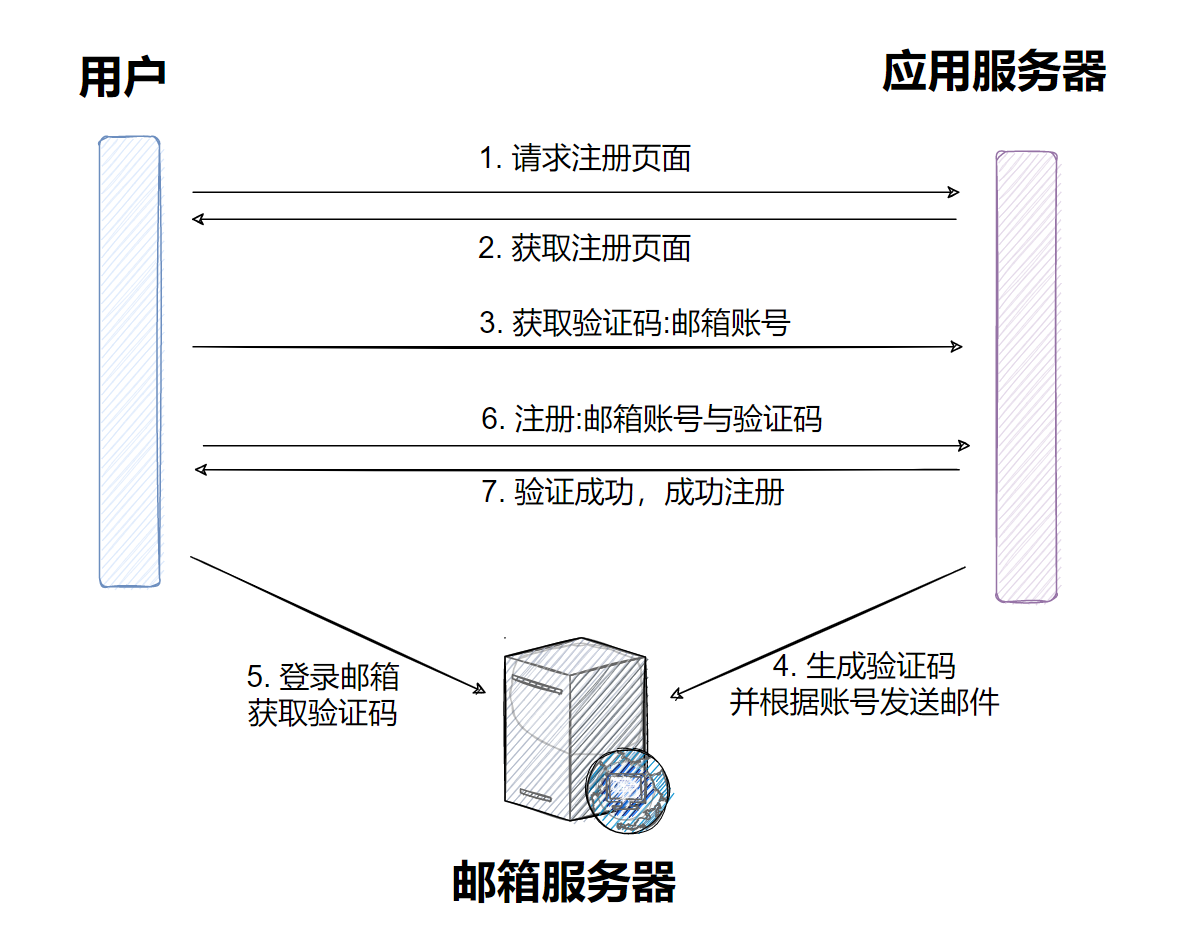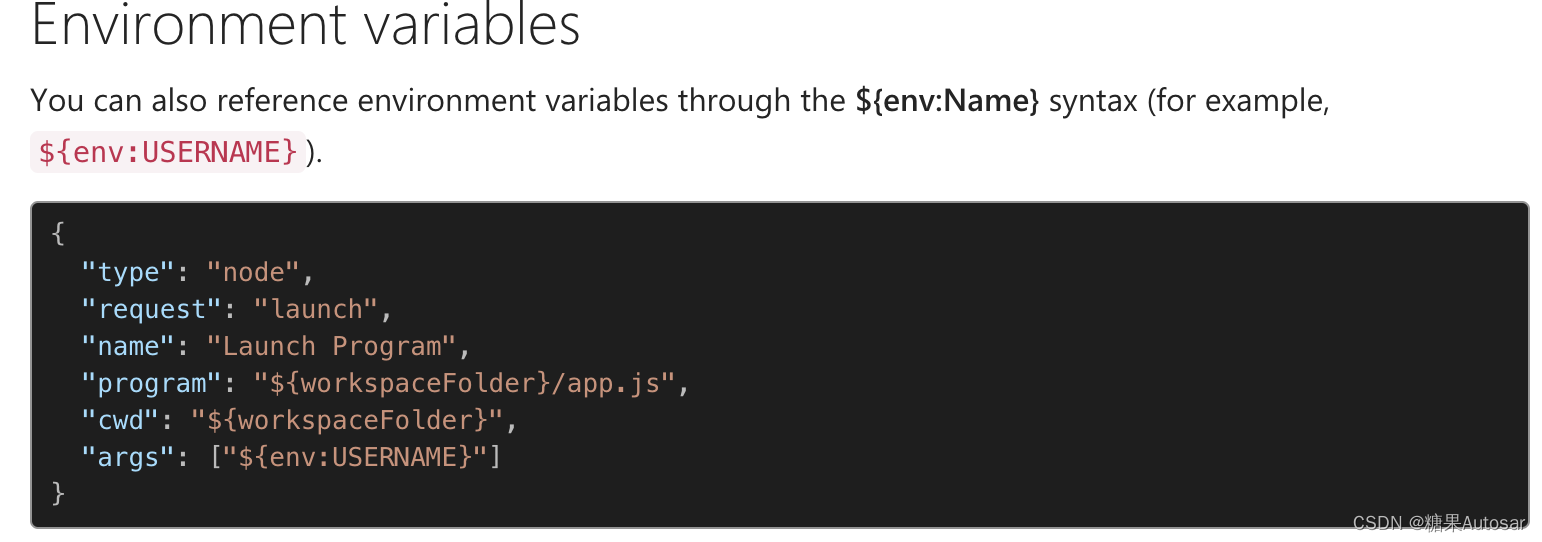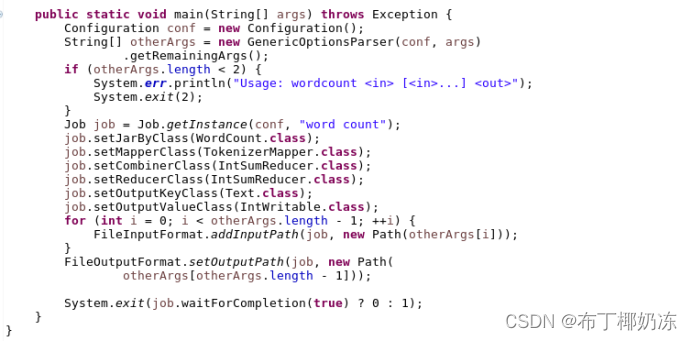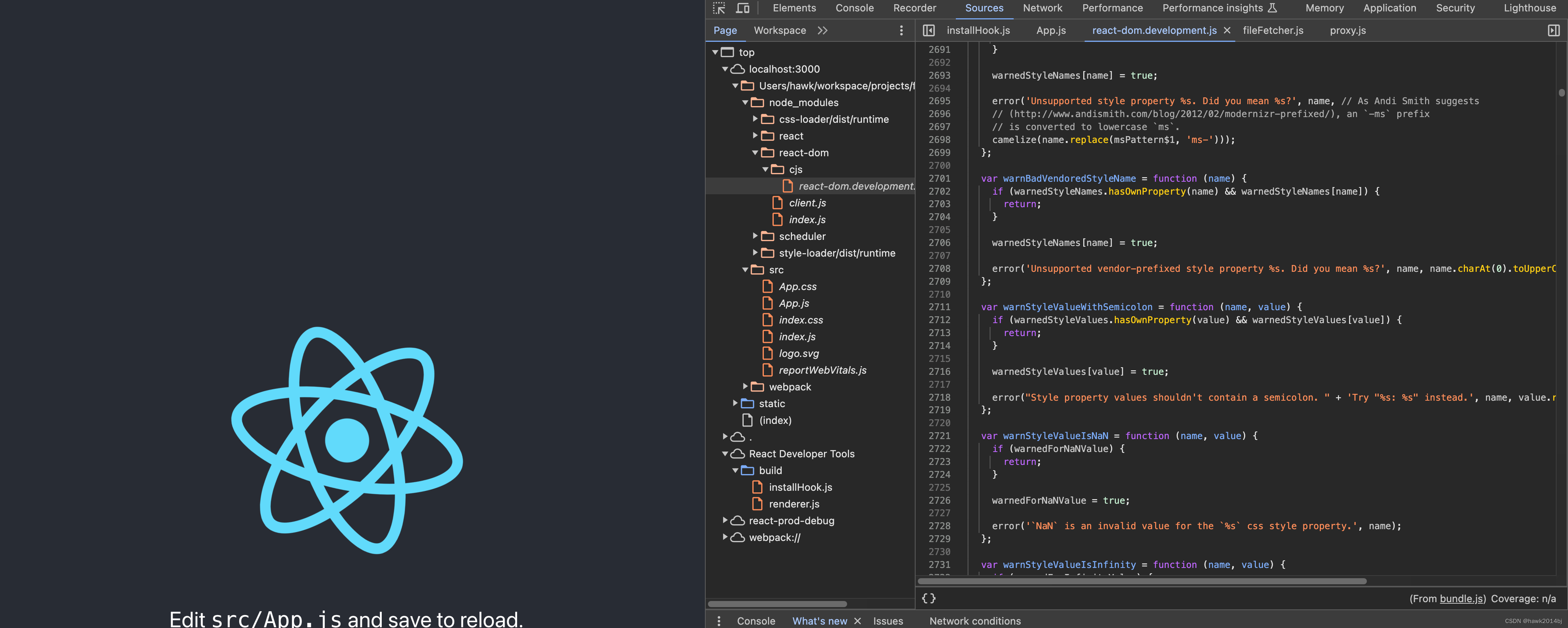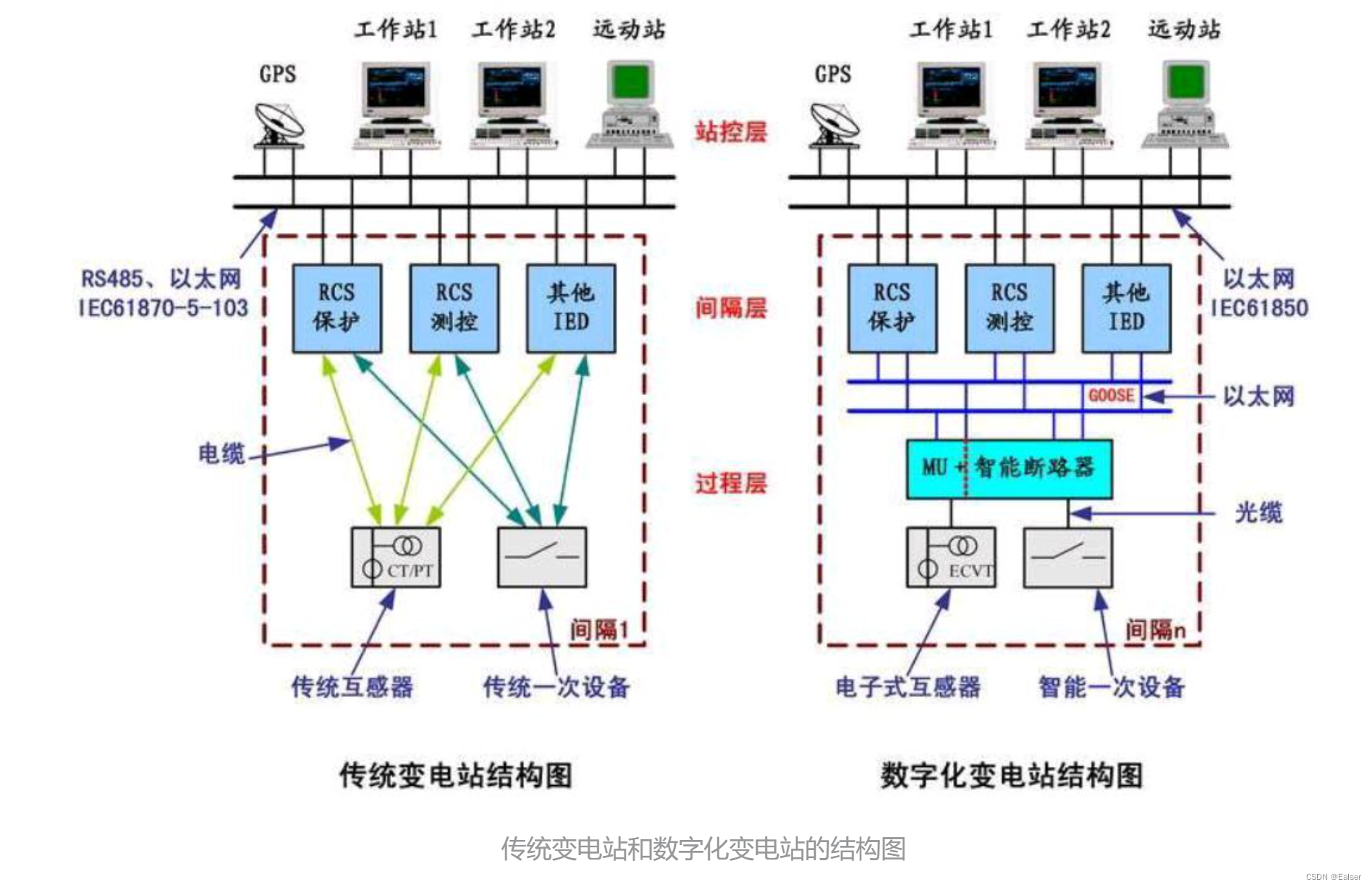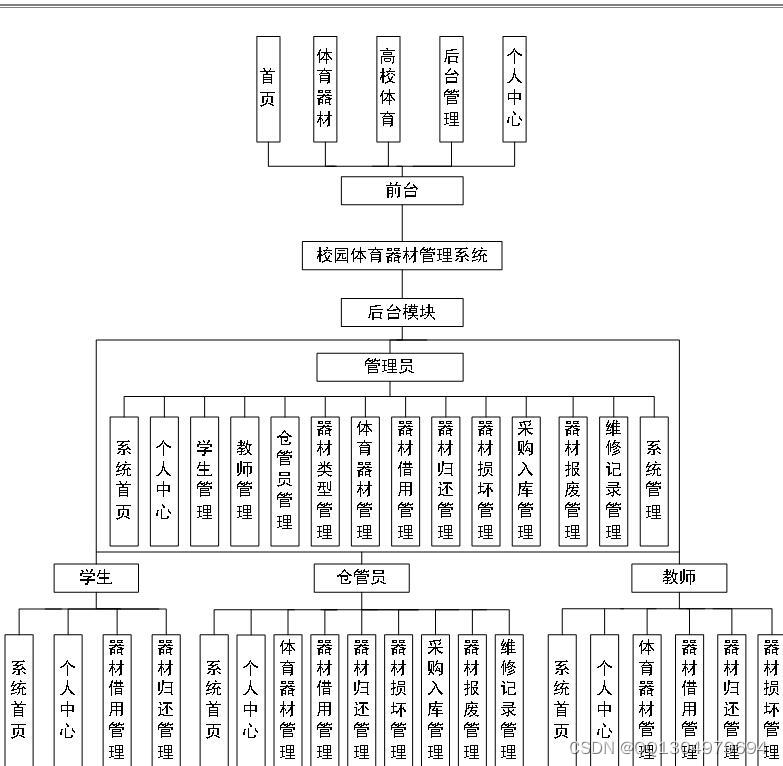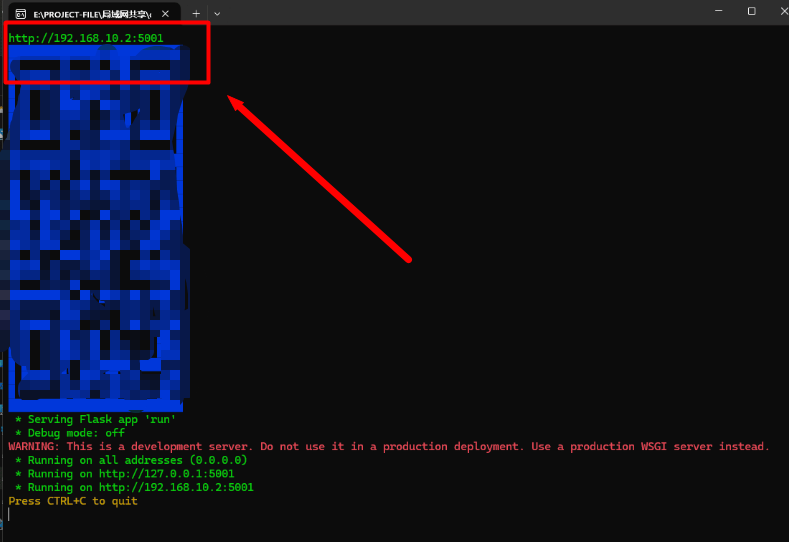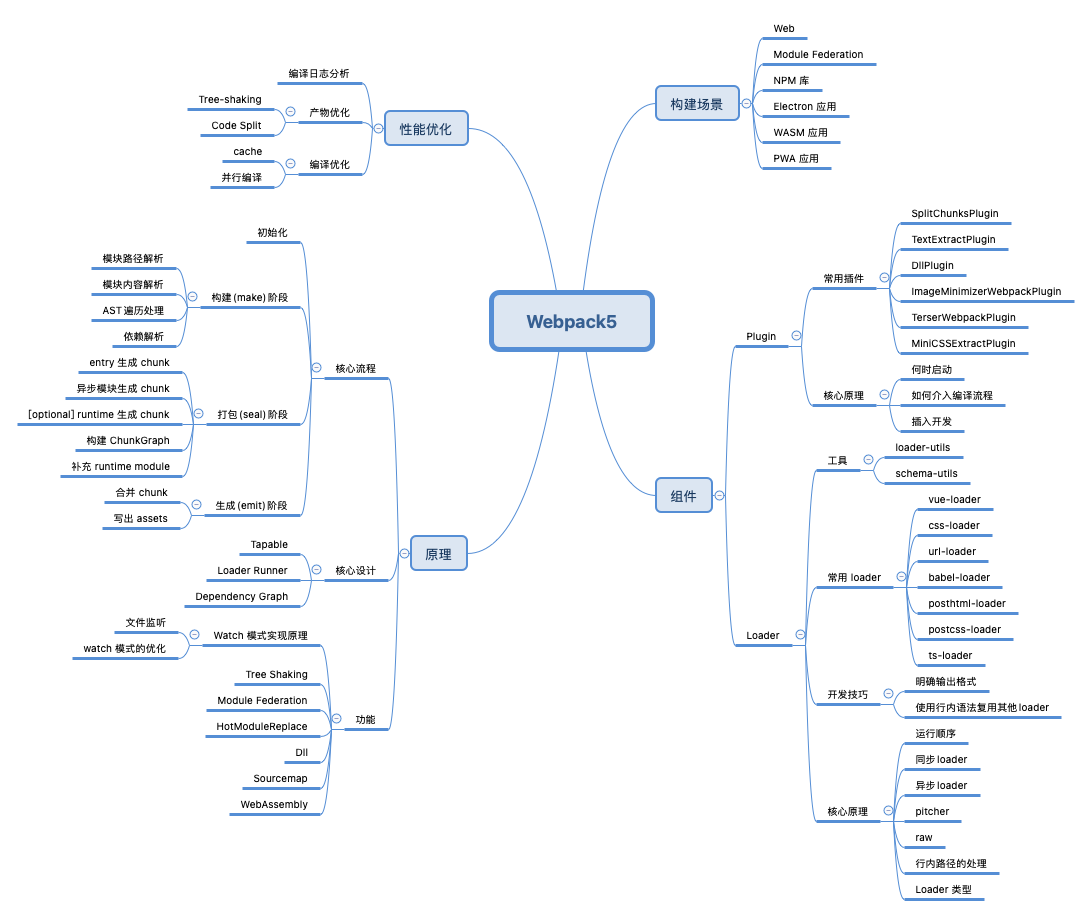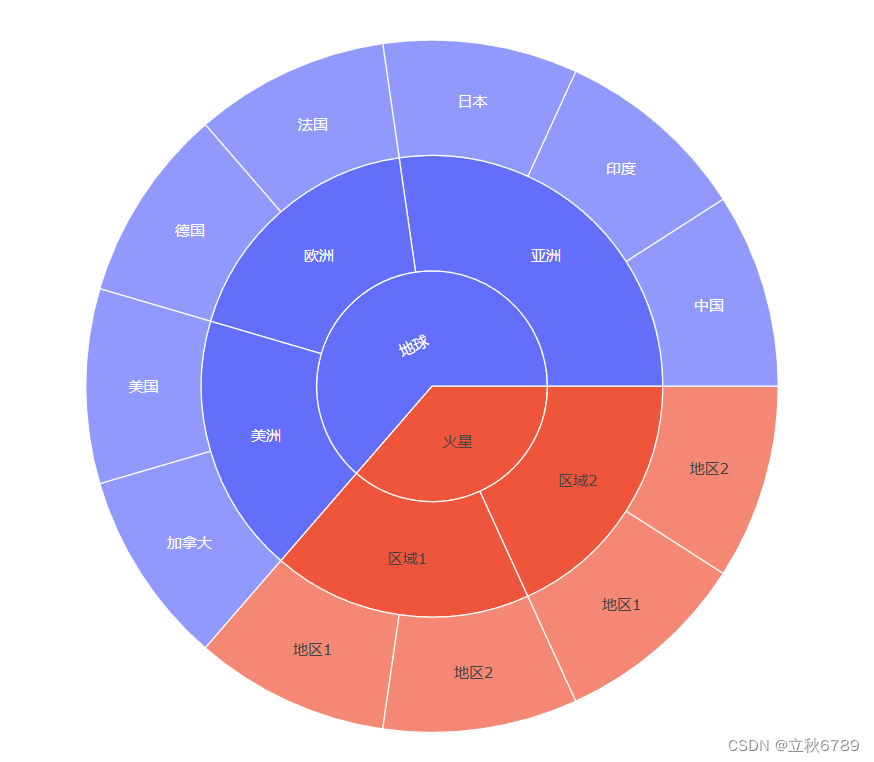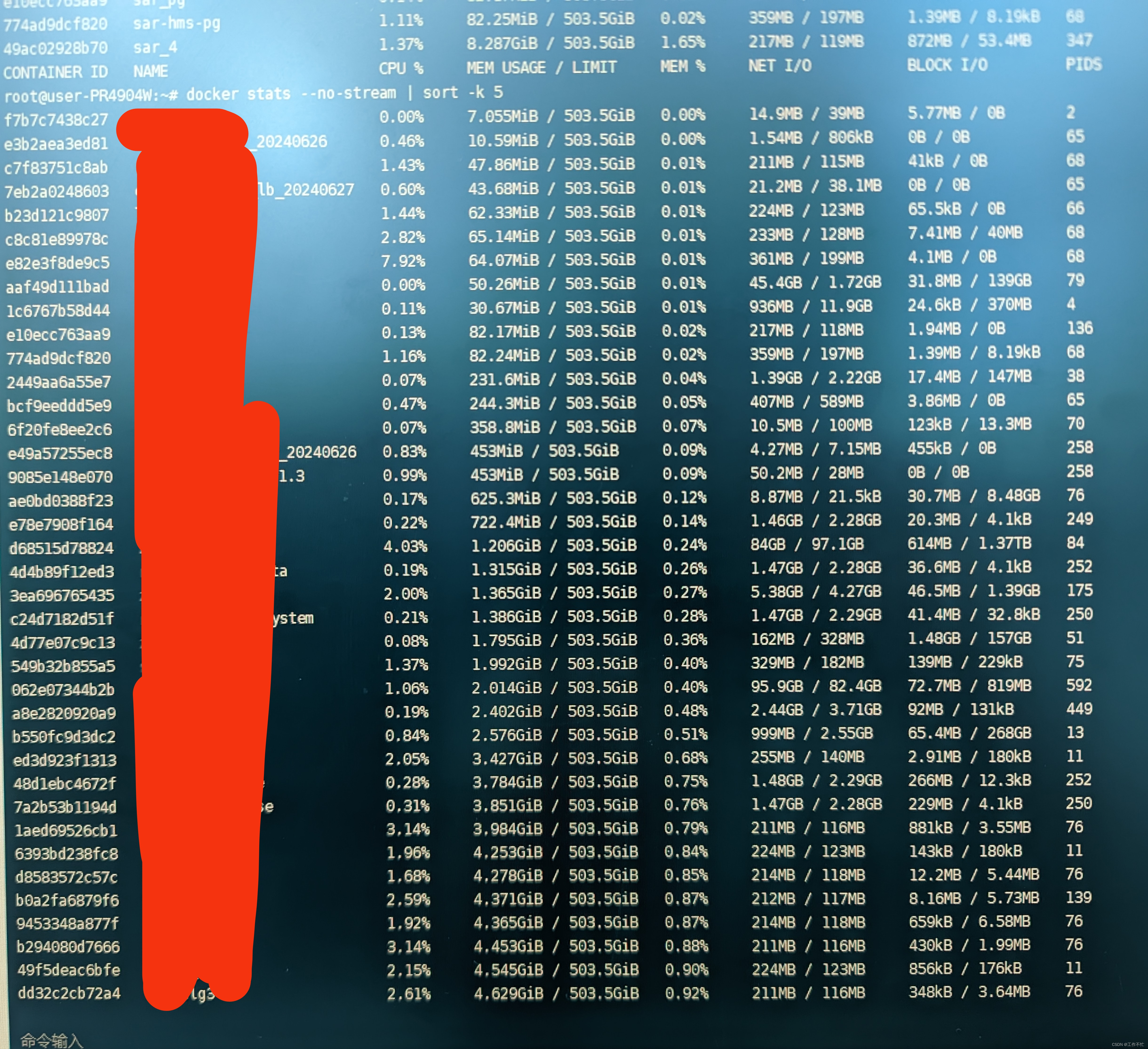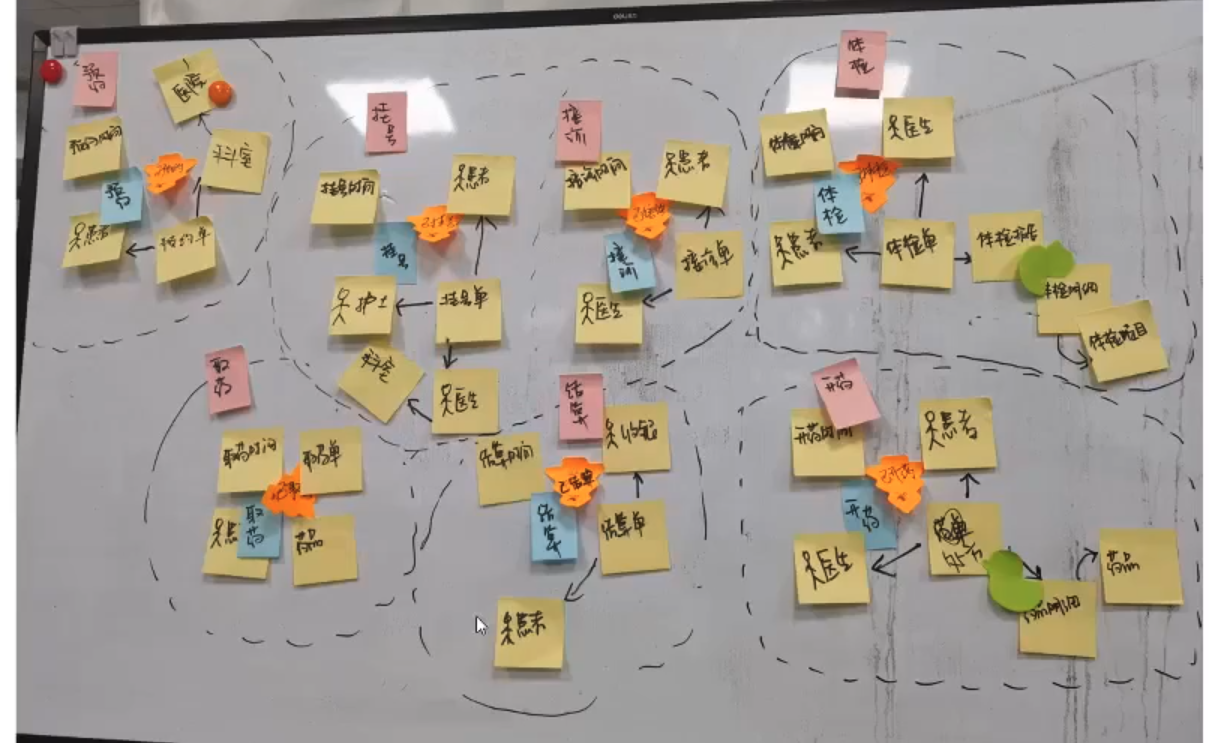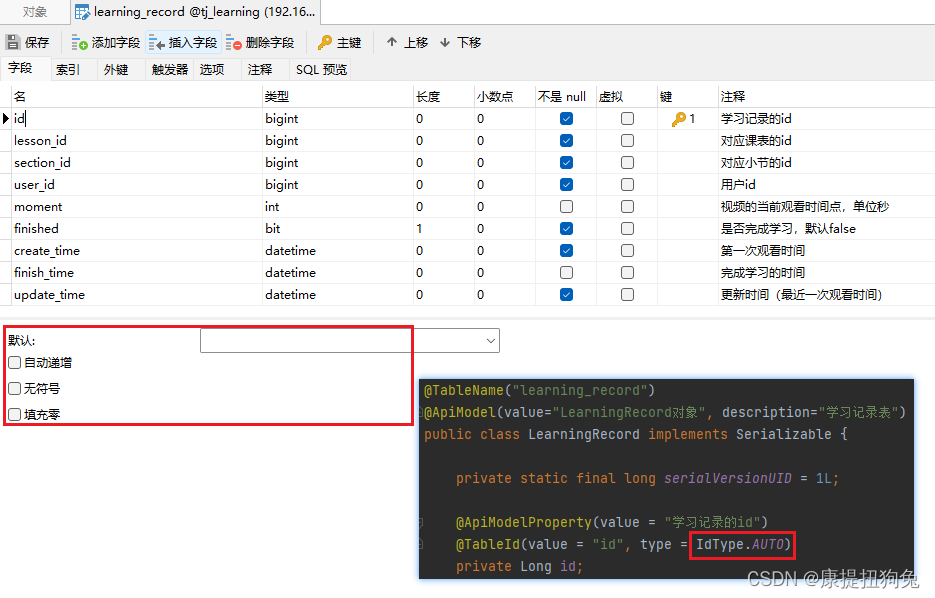文章目录
- 一、Pdb生成及Dump文件使用示例图
- 1.Pdb文件生成
- 2.Dump文件调试
- 3.参数不全Pdb生成的Dump文件调试
- 二、个人理解
- 1.生成Pdb文件的方式
- 2.Dump文件不生产的情况
- 三、源码
- Pro文件
- mian.cpp
- MainWindow
- Ui文件
- 总结
一、Pdb生成及Dump文件使用示例图
1.Pdb文件生成
下图先通过构建生成Pdb文件,然后运行程序,通过提前准备的崩溃按钮使得程序崩溃,生成“dump文件”的演示。
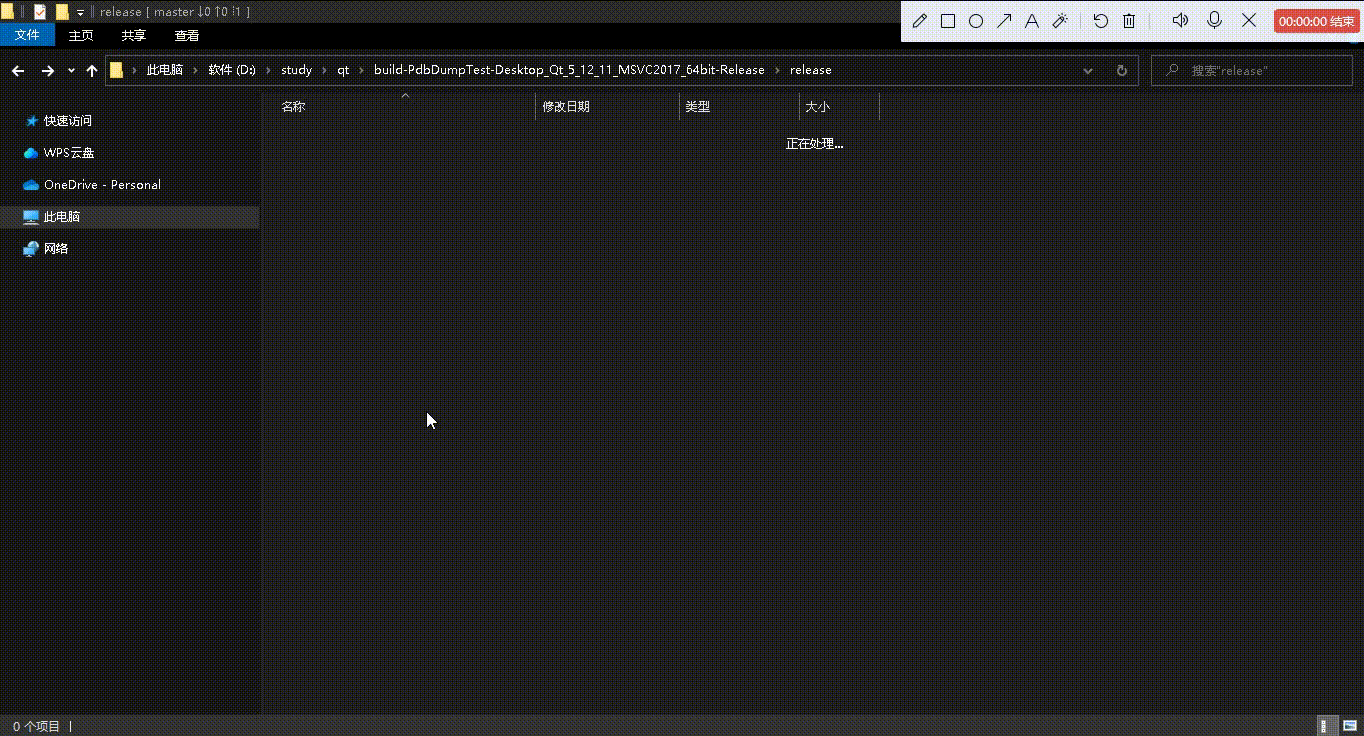
2.Dump文件调试
下图是先将之前生成的Pdb文件移动至dump文件同级目录,然后使用Visual Studio打开dump文件,在界面中点击使用’仅限本机’进行调试调试程序。
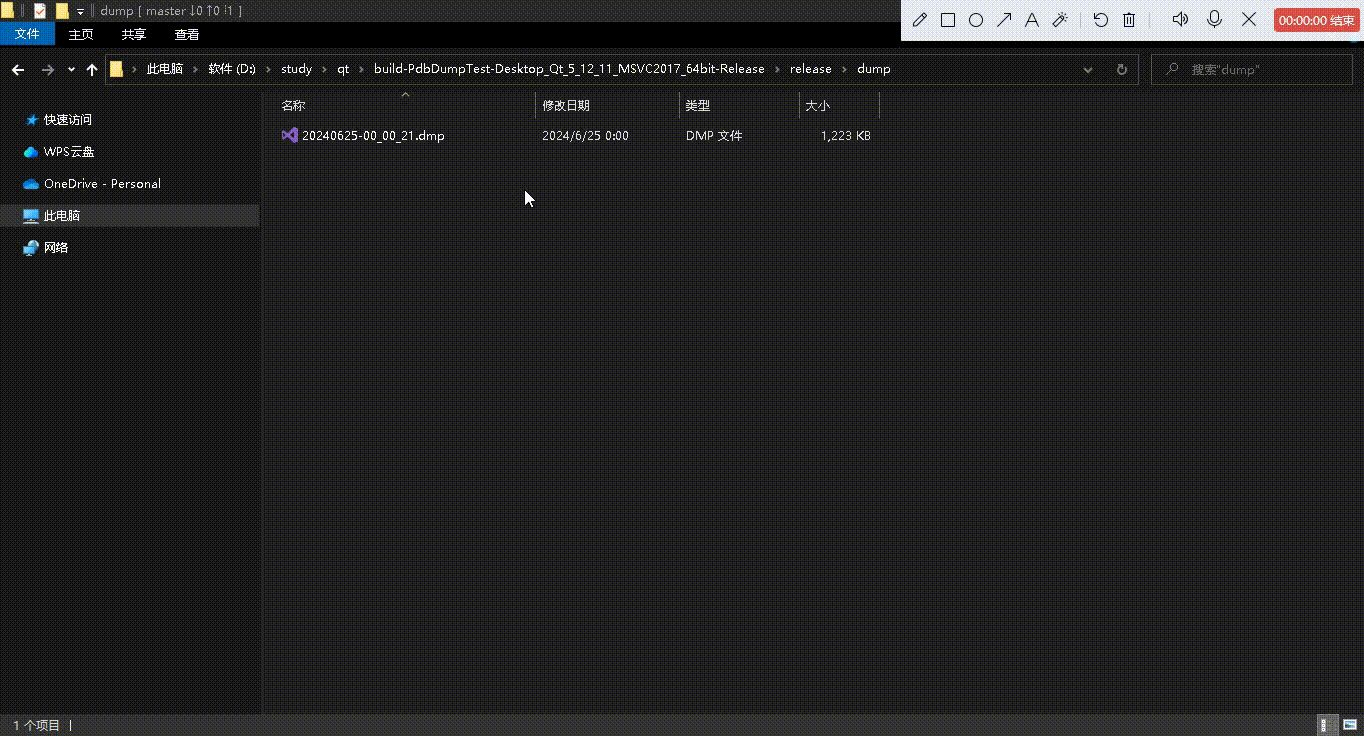
3.参数不全Pdb生成的Dump文件调试
下图使用的Pdb文件为是在缺少相关参数的状态下生成的(只有生成Pdb文件的命令符),可以看到打开后点击使用’仅限本机’进行调试调试程序显示的崩溃位置是异常的。
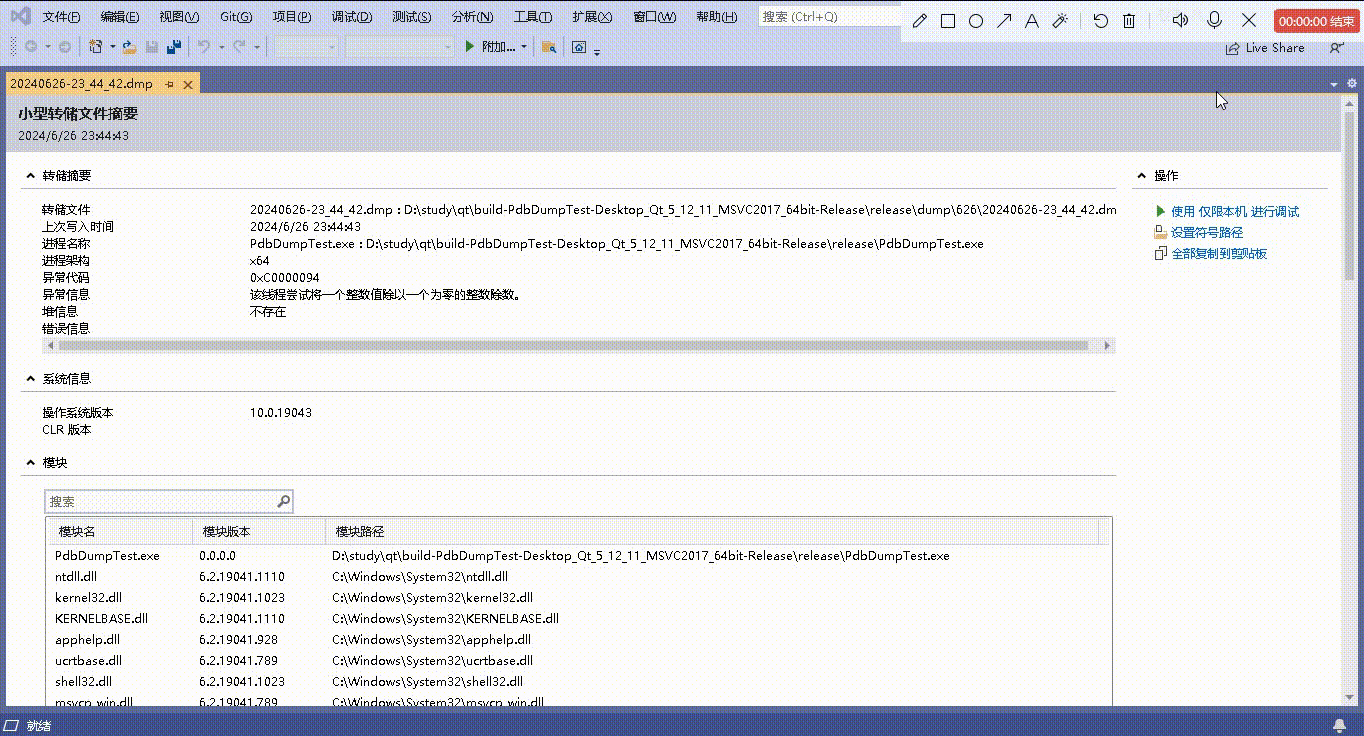
二、个人理解
1.生成Pdb文件的方式
我整合的的生成Pdb方式有多种,如下:
- 在Qt项目内容中配置添加"CONFIG += force_debug_info"(如下图),参考Qt-生成dump文件,该链接中还额外添加了"CONFIG+=separate_debug_info"的内容,但是我个人测试只添加"CONFIG += force_debug_info"也可以调试测试(测试范围不全面,欢迎指正)。(注:配置内容仅支持当前位置的项目,更换项目或者更换位置,都需要重新添加。)
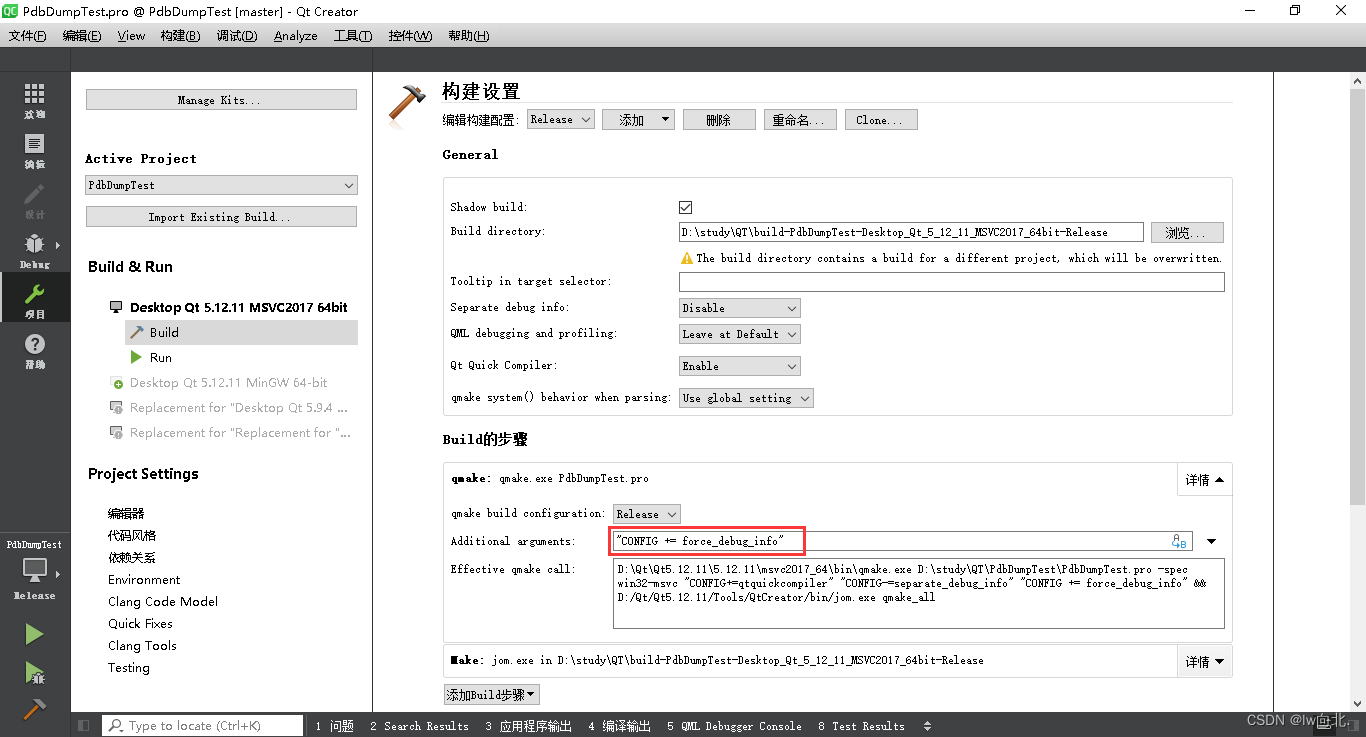
- 在pro文件添加CONFIG += force_debug_info也可生成Pdb文件用于调试。(注:在Pro文件添加后,该项目任意位置可生成Pdb文件。)
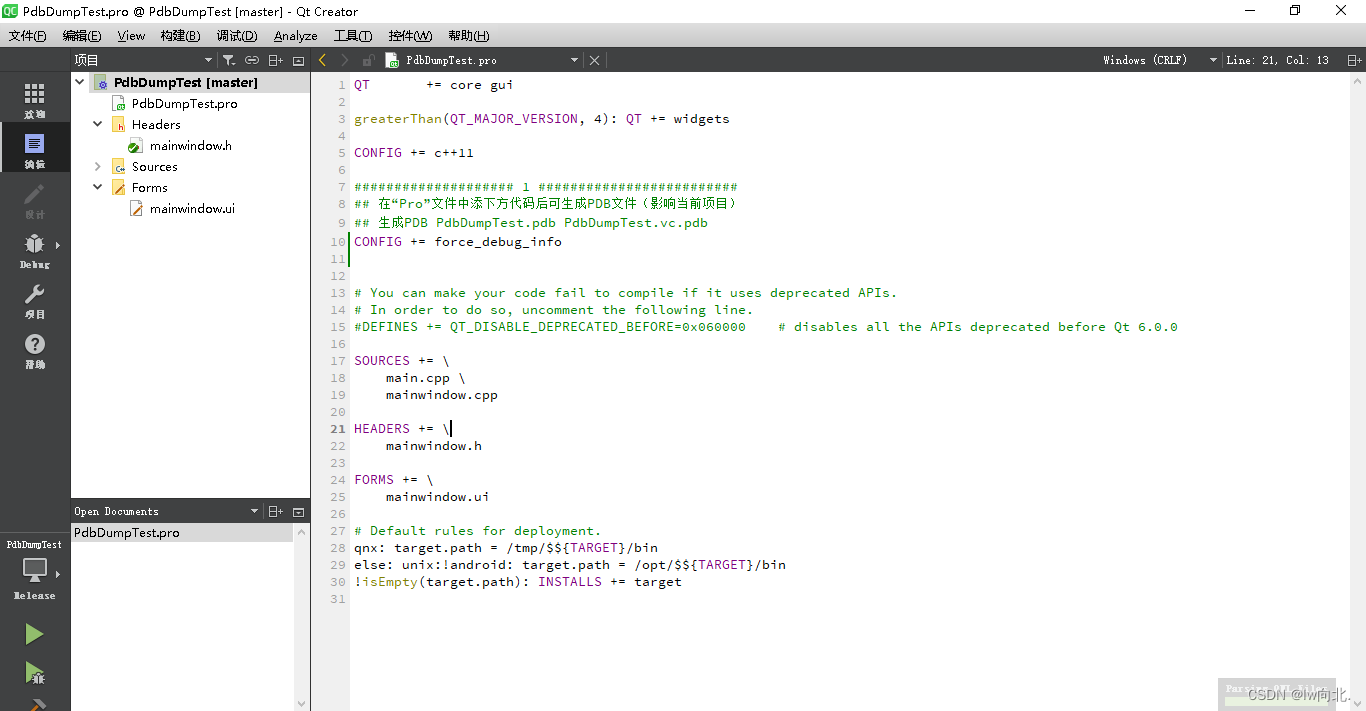
- 在pro文件添加QMAKE_CXXFLAGS_RELEASE +=
Q
M
A
K
E
C
F
L
A
G
S
R
E
L
E
A
S
E
W
I
T
H
D
E
B
U
G
I
N
F
O
和
Q
M
A
K
E
L
F
L
A
G
S
R
E
L
E
A
S
E
+
=
QMAKE_CFLAGS_RELEASE_WITH_DEBUGINFO和QMAKE_LFLAGS_RELEASE +=
QMAKECFLAGSRELEASEWITHDEBUGINFO和QMAKELFLAGSRELEASE+=QMAKE_LFLAGS_RELEASE_WITH_DEBUGINFO可生成Pdb文件用于调试。**(注:在Pro文件添加后,该项目任意位置可生成Pdb文件,在添加QMAKE_LFLAGS_RELEASE += $$QMAKE_LFLAGS_RELEASE_WITH_DEBUGINFO后是可以生成Pdb文件,但是生成的Pdb文件会有异常,可参考“第一段 第三节 参数不全Pdb生成的Dump文件调试效果”。)**参考链接QT如何在Release编译下生成pdb文件
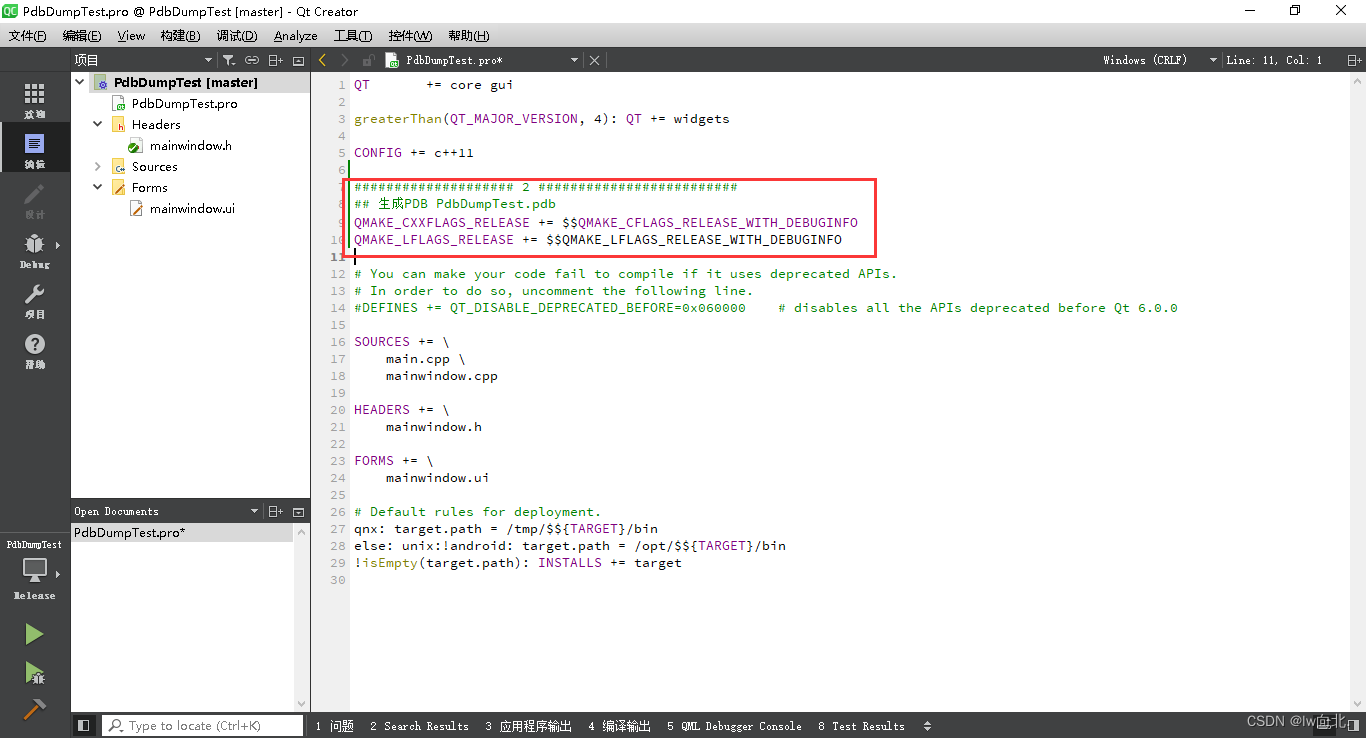
- 可更新Qt安装目录下对应编译器的msvc-desktop.conf文件,更新QMAKE_CFLAGS_RELEASE为:QMAKE_CFLAGS_RELEASE = $$QMAKE_CFLAGS_OPTIMIZE -MD -O2 -MD -Zi(如下图一),更新QMAKE_LFLAGS_RELEASE为:QMAKE_LFLAGS_RELEASE = /INCREMENTAL:NO /DEBUG(如下图二)。 ** (注:更新msvc-desktop.conf文件后,当前编译器所编译的所有项目都会生成Pdb文件,仅更新QMAKE_LFLAGS_RELEASE = /INCREMENTAL:NO /DEBUG也可生成Pdb文件,同样生成的Pdb文件会有异常,可参考“第一段 第三节 参数不全Pdb生成的Dump文件调试效果”。)**参考链接QT如何在Release编译下生成pdb文件
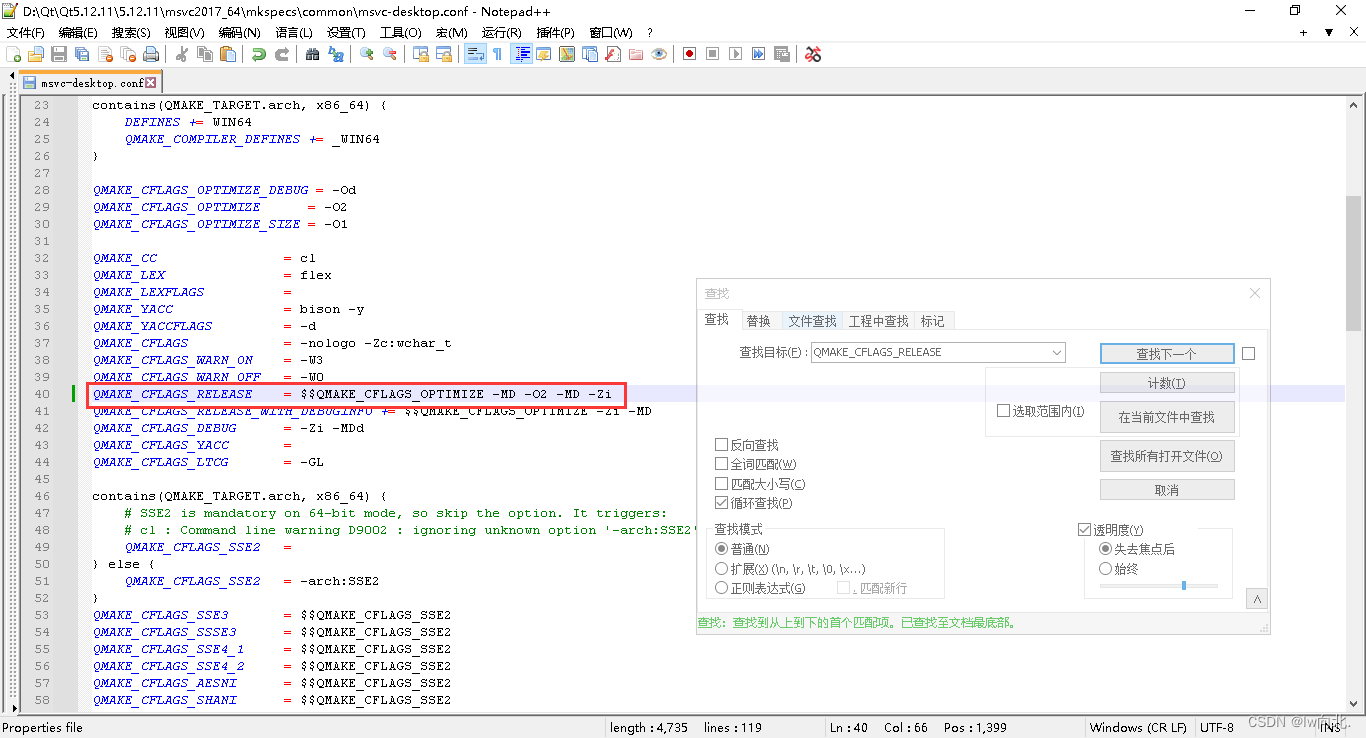
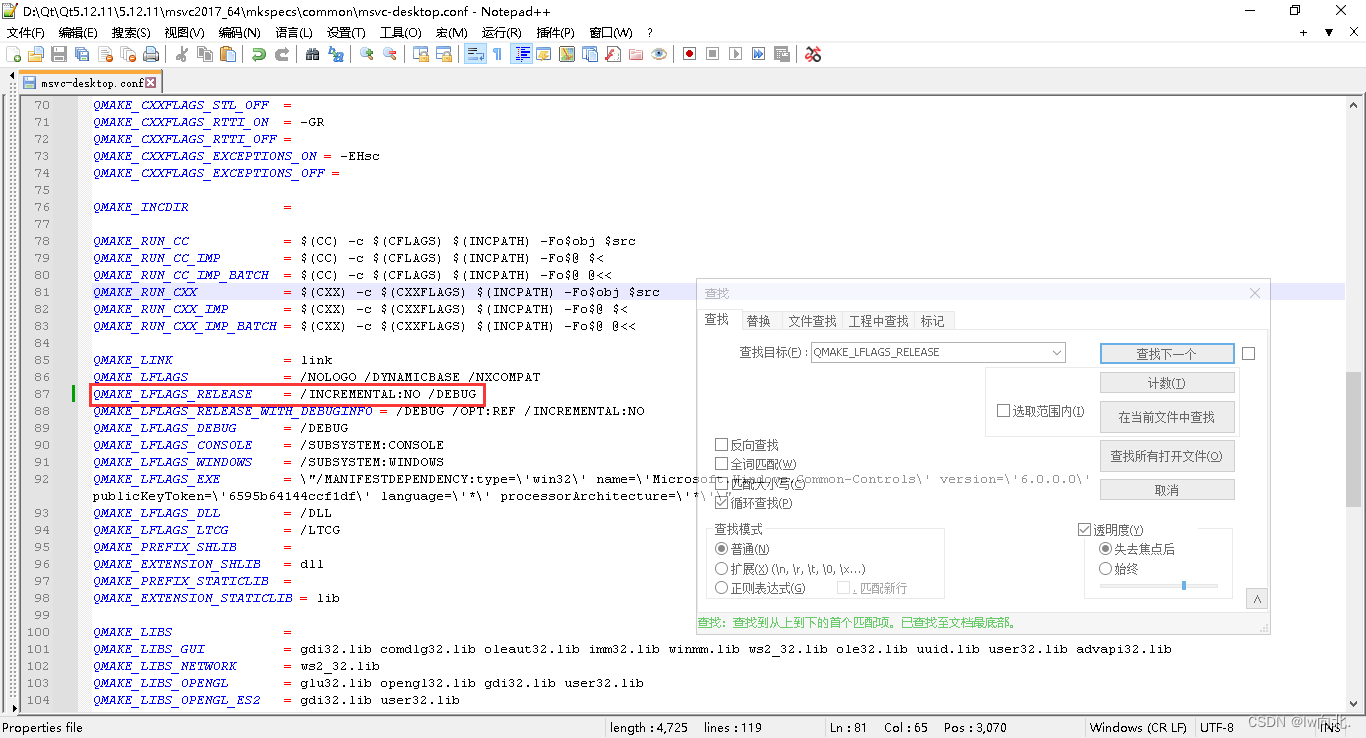
2.Dump文件不生产的情况
有些电脑中同一种状态不会崩溃,可能是被Qt事件循环接收处理了。
如本文中的情况,我个人在公司的电脑和我家的电脑运行就是只有一个生成Dump文件。
我个人测试(无法生成Dump文件的电脑),使用纯C++的代码可进入指定的Dump生成函数,只要进入Qt事件循环后就无法进入Dump生成函数,猜测是被Qt事件循环接收处理了
三、源码
Pro文件
QT += core gui
greaterThan(QT_MAJOR_VERSION, 4): QT += widgets
CONFIG += c++11
#################### 1 #########################
## 在“Pro”文件中添下方代码后可生成PDB文件(影响当前项目)
## 生成PDB PdbDumpTest.pdb PdbDumpTest.vc.pdb
CONFIG += force_debug_info
#################### 2 #########################
## 生成PDB PdbDumpTest.pdb
#QMAKE_CXXFLAGS_RELEASE += $$QMAKE_CFLAGS_RELEASE_WITH_DEBUGINFO
#QMAKE_LFLAGS_RELEASE += $$QMAKE_LFLAGS_RELEASE_WITH_DEBUGINFO
#################### 3 #########################
## 在“构建设置”中“Build的步骤”中的“Additional arguments”添下方代码后可生成PDB文件(影响当前目录的当前项目)
# "CONFIG += force_debug_info"
#################### 4 #########################
## 在下方对应目录文件中,参考如下更新文件的QMAKE_LFLAGS_RELEASE的赋值数据即可(影响所有项目)
## C:\Qt\Qt5.xx.xx\5.xx.xx\msvc2017_64\mkspecs\common\msvc-desktop.conf
#QMAKE_CFLAGS_RELEASE = $$QMAKE_CFLAGS_OPTIMIZE (-MD -O2 -MD -Zi)
#QMAKE_LFLAGS_RELEASE = /INCREMENTAL:NO (/DEBUG)
# You can make your code fail to compile if it uses deprecated APIs.
# In order to do so, uncomment the following line.
#DEFINES += QT_DISABLE_DEPRECATED_BEFORE=0x060000 # disables all the APIs deprecated before Qt 6.0.0
SOURCES += \
main.cpp \
mainwindow.cpp
HEADERS += \
mainwindow.h
FORMS += \
mainwindow.ui
# Default rules for deployment.
qnx: target.path = /tmp/$${TARGET}/bin
else: unix:!android: target.path = /opt/$${TARGET}/bin
!isEmpty(target.path): INSTALLS += target
mian.cpp
#include "mainwindow.h"
#include <QApplication>
#include <QDebug>
#include <QDir>
#include <QDateTime>
#include <QSharedMemory>
#include <QProcess>
#include <QMessageBox>
#ifdef Q_OS_WIN
#include <Windows.h>
#include <DbgHelp.h>
#pragma comment(lib, "dbghelp.lib")
#endif
LONG WINAPI SystemExceptionCall(_EXCEPTION_POINTERS* ExceptionInfo)
{
// 获取生成路径
QString logFile = QApplication::applicationDirPath() + "/dump";
// 判断路径是否存在
if (!QDir(logFile).exists())
{
// 路径不存在则创建
QDir().mkpath(logFile);
}
// 生成dump文件路径及名称
QString dumpName = QString("%1/%2.dmp").arg(logFile).arg(QDateTime::currentDateTime().toString("yyyyMMdd-hh_mm_ss"));
// 创建dump文件
#if 0
// 使用CreateFile创建Dump文件,适用于包含详细参数的文件创建
HANDLE hDumpFile = CreateFile(dumpName.toStdWString().c_str(), GENERIC_WRITE, 0, NULL, CREATE_ALWAYS, FILE_ATTRIBUTE_NORMAL, NULL);
#else
// Pdb文件的配置参数(如文件显隐,编辑状态等)
LPCREATEFILE2_EXTENDED_PARAMETERS fileParam = Q_NULLPTR;
// 使用CreateFile2创建Dump文件,适用于普通文件创建,通常不需要其他配置参数使用该函数更为快捷
HANDLE hDumpFile = CreateFile2(dumpName.toStdWString().c_str(), GENERIC_WRITE, FILE_SHARE_READ, CREATE_ALWAYS, fileParam);
#endif
if (hDumpFile != INVALID_HANDLE_VALUE)
{
MINIDUMP_EXCEPTION_INFORMATION dumpInfo;
dumpInfo.ThreadId = GetCurrentThreadId(); // 当前现场Id
dumpInfo.ExceptionPointers = ExceptionInfo; // 当前异常指针
dumpInfo.ClientPointers = TRUE; // 写入Dump文件时,可以直接引用相关内存地址
// 创建Dump文件
MiniDumpWriteDump(GetCurrentProcess(), GetCurrentProcessId(), hDumpFile, MiniDumpWithDataSegs, &dumpInfo, Q_NULLPTR, Q_NULLPTR);
// 关闭文件句柄
CloseHandle(hDumpFile);
}
return EXCEPTION_EXECUTE_HANDLER;
}
int main(int argc, char *argv[])
{
#ifdef Q_OS_WIN
//! 注册异常奔溃回调
SetUnhandledExceptionFilter((LPTOP_LEVEL_EXCEPTION_FILTER)SystemExceptionCall);
#endif
QApplication a(argc, argv);
MainWindow w;
w.show();
return a.exec();
}
MainWindow
mainwindow.h
#ifndef MAINWINDOW_H
#define MAINWINDOW_H
#include <QMainWindow>
QT_BEGIN_NAMESPACE
namespace Ui { class MainWindow; }
QT_END_NAMESPACE
class MainWindow : public QMainWindow
{
Q_OBJECT
public:
MainWindow(QWidget *parent = nullptr);
~MainWindow();
private slots:
void on_btnCrash_clicked();
private:
Ui::MainWindow *ui;
};
#endif // MAINWINDOW_H
mainwindow.cpp
#include "mainwindow.h"
#include "ui_mainwindow.h"
#include <QDebug>
MainWindow::MainWindow(QWidget *parent)
: QMainWindow(parent)
, ui(new Ui::MainWindow)
{
ui->setupUi(this);
}
MainWindow::~MainWindow()
{
delete ui;
}
void MainWindow::on_btnCrash_clicked()
{
// qCritical("test");
qDebug() << "123456" << __FUNCTION__;
int b = 10;
int a = 10/(b-10);
qDebug() << "123456" << a;
}
Ui文件
<?xml version="1.0" encoding="UTF-8"?>
<ui version="4.0">
<class>MainWindow</class>
<widget class="QMainWindow" name="MainWindow">
<property name="geometry">
<rect>
<x>0</x>
<y>0</y>
<width>330</width>
<height>207</height>
</rect>
</property>
<property name="windowTitle">
<string>MainWindow</string>
</property>
<widget class="QWidget" name="centralwidget">
<layout class="QGridLayout" name="gridLayout">
<item row="0" column="1">
<spacer name="verticalSpacer">
<property name="orientation">
<enum>Qt::Vertical</enum>
</property>
<property name="sizeHint" stdset="0">
<size>
<width>20</width>
<height>52</height>
</size>
</property>
</spacer>
</item>
<item row="1" column="0">
<spacer name="horizontalSpacer">
<property name="orientation">
<enum>Qt::Horizontal</enum>
</property>
<property name="sizeHint" stdset="0">
<size>
<width>110</width>
<height>20</height>
</size>
</property>
</spacer>
</item>
<item row="1" column="1">
<widget class="QPushButton" name="btnCrash">
<property name="text">
<string>崩溃</string>
</property>
</widget>
</item>
<item row="1" column="2">
<spacer name="horizontalSpacer_2">
<property name="orientation">
<enum>Qt::Horizontal</enum>
</property>
<property name="sizeHint" stdset="0">
<size>
<width>109</width>
<height>20</height>
</size>
</property>
</spacer>
</item>
<item row="2" column="1">
<spacer name="verticalSpacer_2">
<property name="orientation">
<enum>Qt::Vertical</enum>
</property>
<property name="sizeHint" stdset="0">
<size>
<width>20</width>
<height>51</height>
</size>
</property>
</spacer>
</item>
</layout>
</widget>
<widget class="QMenuBar" name="menubar">
<property name="geometry">
<rect>
<x>0</x>
<y>0</y>
<width>330</width>
<height>23</height>
</rect>
</property>
</widget>
<widget class="QStatusBar" name="statusbar"/>
</widget>
<resources/>
<connections/>
</ui>
总结
通过配置编辑项目,并使用系统提供的接口设置Dump文件生成函数,最后使用Vs调试代码即可。
友情提示——哪里看不懂可私哦,让我们一起互相进步吧
(创作不易,请留下一个免费的赞叭 谢谢 ^o^/)
注:文章为作者编程过程中所遇到的问题和总结,内容仅供参考,若有错误欢迎指出。
注:如有侵权,请联系作者删除